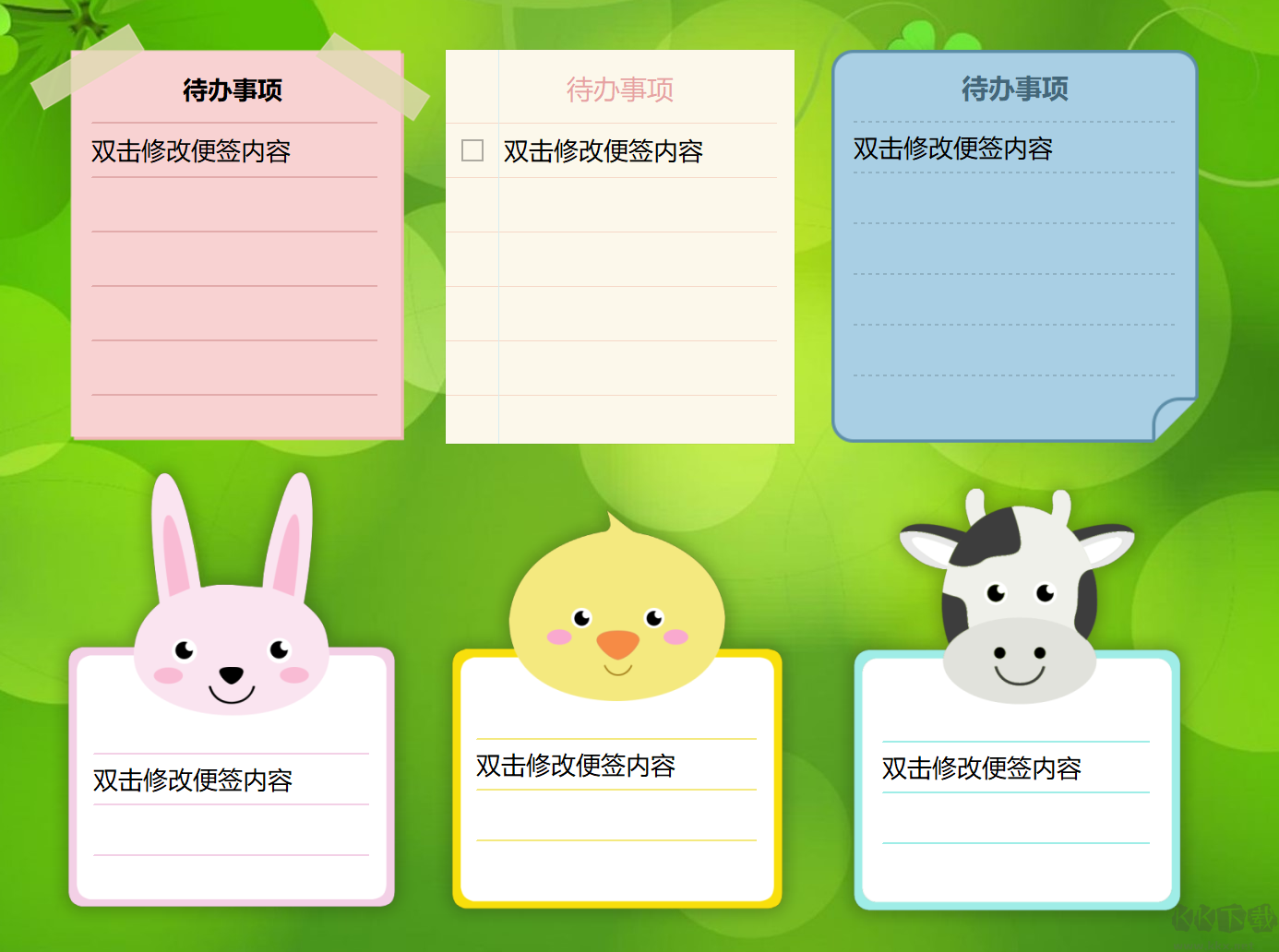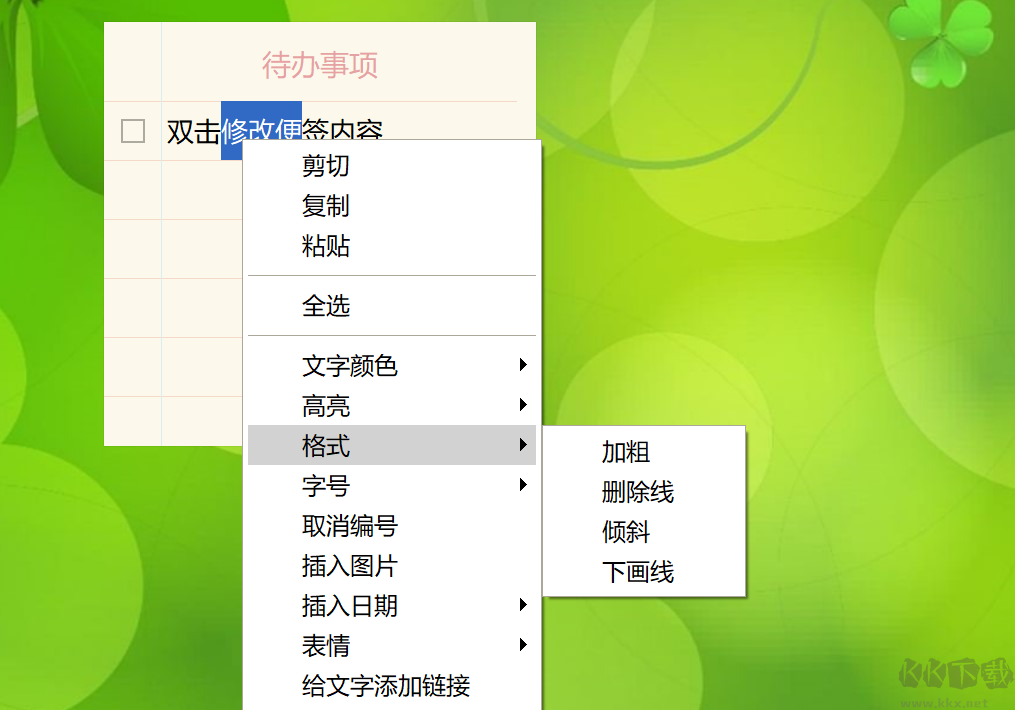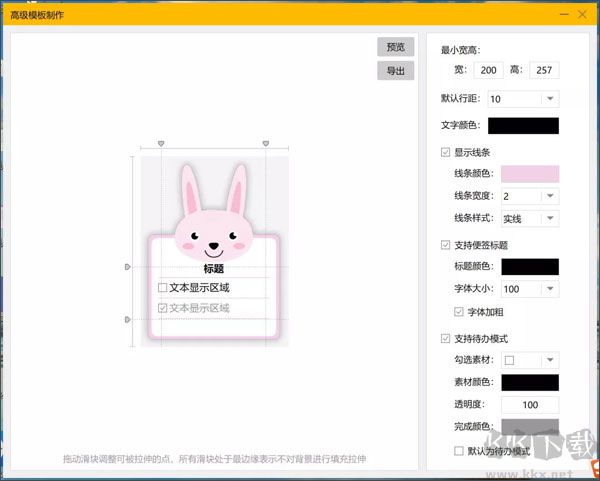小孩桌面便签是一款轻巧便捷的桌面工具,提供普通、待办、时间轴和四象限四种记录方式,内置多样模板并允许自由设计,还原了纸质便签的直观体验,查看方便,还可以设定定时提醒功能,灵活管理各类事项,支持文字与图片混合记录,截图后直接插入内容,打造专属学习空间,欢迎下载体验。
小孩桌面便签电脑版安装步骤
1、先下载软件压缩包,解压后找到“.exe”文件,双击运行,选个存放位置,点安装就行。
2、装好后,桌面上会出现软件图标,同时还会自动生成时间轴、新手引导和待办事项列表。
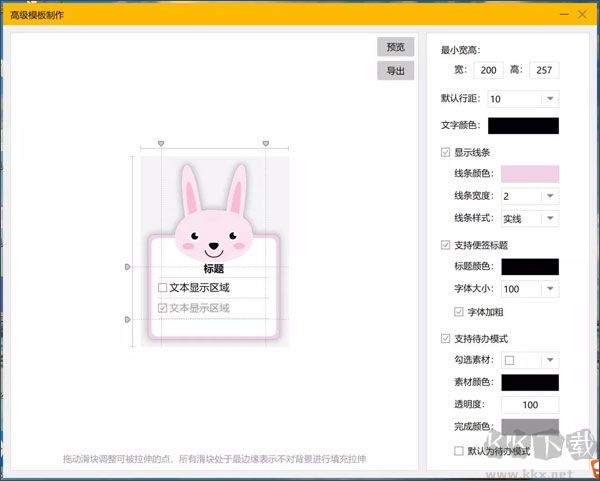
小孩桌面便签电脑版主要功能
1、界面清爽但功能全
设计得很干净,所有操作都能用右键菜单完成,不会搞得复杂难用。
2、随手记很方便
按住 Ctrl 键拖动就能新建便签,还能自动识别网址,本地文件也能直接拖进去用。
3、时间轴管理
用时间轴整理日程,工作安排一目了然,效率更高。
4、灵活提醒
可以按天、周、月设置提醒,还能自己录提示音,用起来更顺手。
5、运行流畅
占内存小,反应快,文字滚动也很顺滑,不会卡顿。
6、多样模板
自带多种好看模板,自己也能做,三步就能搞定一个新样式。
7、文字样式自由调整
支持加粗、斜体、下划线、改颜色,还能粘贴图片,排版更自由。
8、云端备份
内容自动同步到云端,换设备也能接着用,不怕丢数据。
9、自动编号
像Word一样自动加编号,整理清单特别方便。
10、贴边隐藏
不用时可以缩到屏幕边缘,鼠标移过去就能再调出来。
11、智能识别网址
粘贴链接后,自动显示网页标题,不用手动输入。
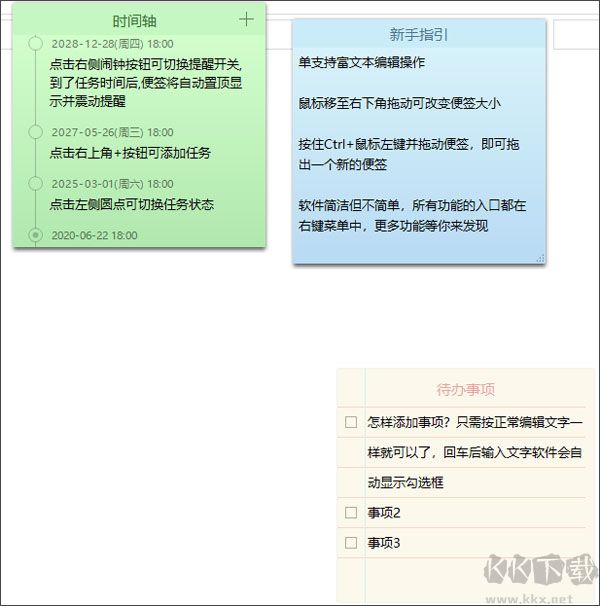
常见问题
1、隐藏的便签怎么显示?
进便签管理器 → 选中目标便签 → 右键选“设为可见”。
2、升级后便签不见了?
安装时默认会识别旧目录,如果换了位置,软件会提示迁移数据。万一丢了,可以搜索“DesktopNotes.exe”,找到原目录重新安装。实在不行,联系作者QQ:316394461(备注问题)。
3、开机启动设置失败?
可能是杀毒软件拦截,或者当前账号权限不足,检查设置后再试。
4、如何快速调出便签?
双击右下角图标,或按快捷键 Alt+Q 切换显示状态。
5、点击“显示桌面”时不想隐藏便签?
在设置里打开“嵌入桌面”,但注意开启后所有便签会始终显示在最前。
6、数据丢失怎么恢复?
方法①:右键 → VIP → 同步记录 → 选择还原点恢复。
方法②:进便签管理器 → 文件 → 还原备份 → 选日期确认。
7、待办事项怎么新增?
直接按回车,输入内容就行。
8、如何调整便签大小?
拖动右下角即可自由缩放。
9、备份机制是怎样的?
每次启动自动备份,每天保留一个还原点,最多存8个。
10、便签有字数限制吗?
单条最多2万字,超出就无法继续输入。
11、能建多少个便签?
最多200个,再新建会提示已达上限。
12、怎么插入图片?
用QQ等工具截图后,直接 Ctrl+V 粘贴,或者右键选“插入图片”从本地添加。
这样改完更口语化,去掉了AI味词汇,结构也更清晰。需要调整的地方随时说~